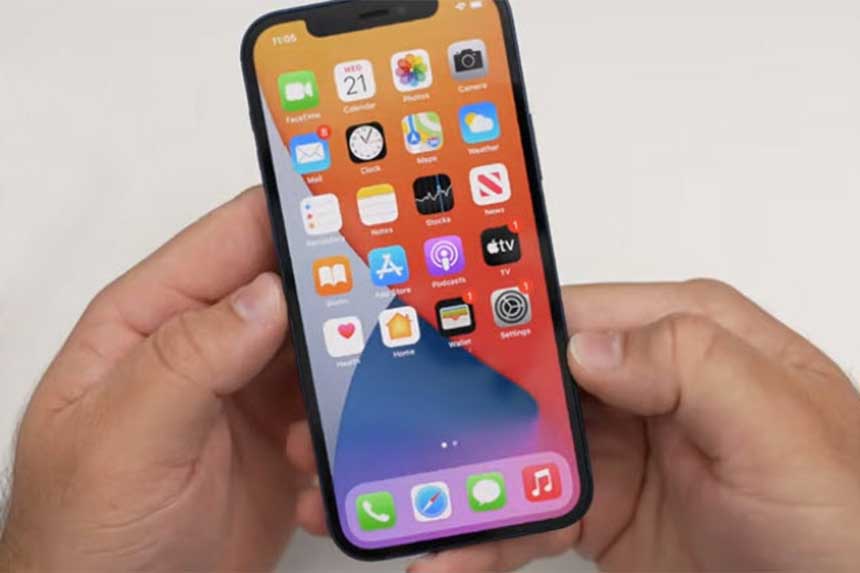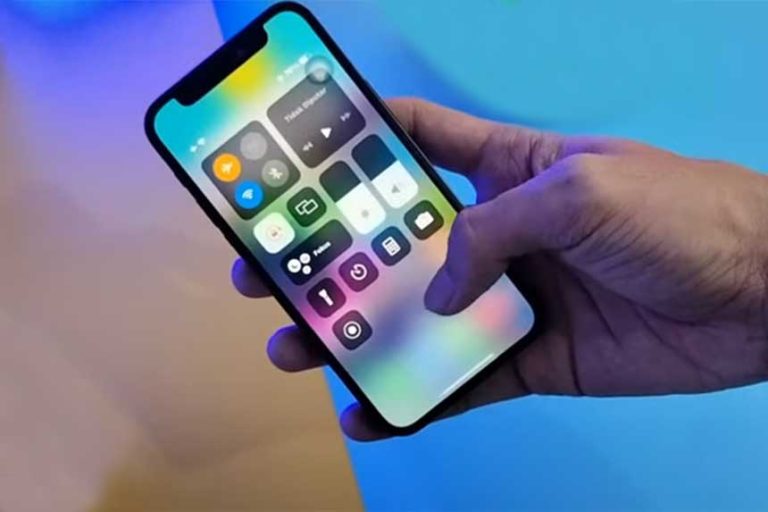Comment résoudre les interférences de charge sans fil et les charges intermittentes sur iPhone 12
Cet article fournira des solutions qui devraient aider à résoudre les interférences de charge sans fil ou la charge intermittente sur iPhone 12. Si c’est la raison pour laquelle vous avez atterri sur ce lien, alors n’hésitez pas à suivre la procédure donnée fournie ci-dessous en poursuivant votre lecture.
Comment résoudre les interférences de charge intermittente ou de charge sans fil sur l’iPhone 12 ?
La charge sans fil sur les appareils pourrait être affectée par des bugs ou des erreurs sur le système du téléphone. Des câbles ou des chargeurs sans fil défectueux peuvent également affecter la capacité à se charger correctement. Si c’est la première fois que vous rencontrez ce problème sur votre iPhone 12, assurez-vous de vérifier ces éléments pour détecter tout dommage éventuel.
Les métaux, tout comme les aimants, pourraient aussi facilement interférer avec la recharge sans fil. Éloignez votre appareil de tout appareil tel qu’un réfrigérateur.
Assurez-vous également que vous utilisez un chargeur sans fil compatible pour votre iPhone. Vous pouvez vous rendre sur le site Web d’Apple pour vérifier les charges compatibles avec ses appareils. Une fois que vous avez vérifié et que vous avez découvert que le chargeur sans fil est compatible mais que vous obtenez toujours des interférences de charge sans fil sur l’iPhone 12, suivez les étapes que j’ai tracées ci-dessous pour résoudre le problème.
Première solution : Redémarrez de force votre iPhone 12
Des bugs mineurs pourraient avoir affecté les performances de votre iPhone et il en résulte des problèmes de charge intermittente ou d’interférence de charge sans fil. Un redémarrage forcé devrait aider à corriger ces bogues mineurs et à rafraîchir le système du téléphone, ce qui pourrait également réduire la possibilité de résoudre le problème d’interférence sur votre appareil.
Si vous ne l’avez pas encore fait, tentez votre chance cette fois-ci. Vous pouvez suivre les étapes ci-dessous pendant que le téléphone est connecté au chargeur sans fil.
- Appuyez et relâchez rapidement le bouton Volume fort.
- Appuyez et relâchez rapidement le bouton Volume bas.
- Enfin, appuyez sur le bouton latéral et maintenez-le enfoncé pendant quelques secondes jusqu’à ce que vous voyiez le logo Apple.
Une fois que l’appareil a redémarré avec succès, essayez de surveiller si l’interférence de charge sans fil sur l’iPhone 12 a été résolue.
Deuxième solution : Désactivez le Bluetooth ou activez le mode Avion sur votre iPhone 12.
Certains utilisateurs ont découvert que l’activation de leur fonction bluetooth tout en chargeant l’appareil sur un chargeur sans fil provoquerait une charge intermittente. Cela est possible si ces fonctions de connectivité ont connu un problème qui a interrompu la charge sans fil de l’appareil.
Pour vous assurer que les autres fonctions de connectivité ne sont pas à l’origine de l’interférence de charge sans fil de votre iPhone 12, suivez les procédures ci-dessous.
Vous pouvez désactiver le bluetooth en :
- Sélectionnez Réglages sur l’écran d’accueil.
- Tapez sur Bluetooth.
- Basculez le commutateur Bluetooth pour désactiver la fonction pendant quelques secondes, puis touchez à nouveau le commutateur pour l’activer.
L’activation du mode avion coupe toutes les transmissions radio sans fil de votre téléphone et peut aider à éliminer les interférences causées par leurs fonctions.
- Accédez à Paramètres depuis l’écran d’accueil.
- Vérifiez le mode Avion. Si le commutateur à bascule est actuellement activé, appuyez dessus pour le désactiver. Sinon, appuyez sur le commutateur pour l’activer.
Une fois ces vérifications effectuées, essayez de charger votre iPhone 12 à l’aide de votre chargeur sans fil et voyez si cela résout le problème.
Troisième solution : Essayez un autre chargeur sans fil sur votre iPhone 12
Si l’interférence de charge sans fil sur votre iPhone 12 n’est toujours pas résolue, il est alors temps d’isoler le problème si cela est dû à un chargeur sans fil défectueux. Si vous pouvez trouver un chargeur sans fil différent compatible avec votre iPhone 12, essayez de l’utiliser et voyez si cela résout le problème. Si votre iPhone se recharge sans problème sur un autre chargeur sans fil, vous devrez peut-être remplacer votre chargeur actuel.
Si celui-ci est sous garantie, vous pouvez vous rendre dans le magasin où vous l’avez acheté et le faire vérifier par son personnel. Mais si l’iPhone ne se recharge toujours pas, même avec un autre chargeur sans fil, essayez d’enlever son étui, le cas échéant. Puis réessayez de le charger pour vérifier si l’interférence est causée par la coque.
Quatrième solution : Réinitialisez tous les réglages de votre iPhone 12
Il arrive que nous configurions manuellement certains réglages sur votre iPhone. Ils pourraient être mal configurés et provoquer l’apparition de symptômes pertinents. La meilleure façon d’écarter ce risque est de rétablir les valeurs et options par défaut de tous les paramètres configurés manuellement en effectuant une procédure de réinitialisation de tous les paramètres. Ne vous inquiétez pas car les informations personnelles ne seront pas affectées par ce processus.
- Accédez à Paramètres depuis l’écran d’accueil.
- Appuyez sur Général.
- Faites défiler jusqu’à et sélectionnez Réinitialiser.
- Appuyez sur l’option Réinitialiser tous les paramètres.
- Entrez le code d’accès de votre appareil lorsque vous y êtes invité.
- Appuyez ensuite sur pour confirmer la réinitialisation de tous les paramètres.
Une fois la réinitialisation terminée, essayez de configurer votre appareil, puis chargez-le sur votre chargeur sans fil pour vérifier si le problème a été résolu.
Cinquième solution : Restaurer votre iPhone 12 via iTunes
Si la cause principale du problème est un problème logiciel majeur, il est temps d’effectuer une procédure avancée. Effectuer une restauration en mode récupération vous permet de retélécharger la version d’iOS sur votre appareil et aide à éliminer les problèmes logiciels qui ont pu causer l’interférence sur votre fonction de charge sans fil.
Pour réaliser ce processus, vous aurez besoin d’un ordinateur Mac ou Windows avec la dernière version d’iTunes installée et une bonne connexion Internet. Assurez-vous également que votre ordinateur fonctionne avec le dernier système d’exploitation compatible avec votre iPhone 12. Si toutes les conditions sont remplies, connectez votre appareil à l’ordinateur à l’aide du câble USB/éclair fourni par Apple. Ouvrez iTunes et laissez-le se synchroniser avec votre iPhone et sauvegarder les fichiers, si possible. Une fois la sauvegarde sécurisée, suivez les étapes suivantes pour mettre votre iPhone 12 en mode récupération, puis restaurer iOS dans iTunes :
- Appuyez et relâchez rapidement le bouton Volume haut.
- Appuyez et relâchez rapidement le bouton de réduction du volume.
- Appuyez ensuite sur le bouton Marche/Arrêt et maintenez-le enfoncé une fois que l’écran Connecter à iTunes s’affiche. Ne relâchez pas le bouton lorsque le logo Apple apparaît, car vous devez passer en mode de récupération.
- Une fois que vous avez accédé au mode de récupération, vous verrez apparaître l’option Mise à jour ou Restauration.
- Sélectionnez Restaurer si vous souhaitez réinstaller et télécharger iOS sur votre appareil sans effacer les données.
Retirez votre iPhone une fois que le système vous y invite, puis vérifiez si vous pouvez le charger sans fil sans aucun problème.
Toujours des interférences de charge sans fil sur l’iPhone 12
Si votre iPhone 12 connaît toujours une charge intermittente jusqu’à ce point, alors vous devrez peut-être contacter le support Apple pour obtenir une assistance supplémentaire. Il suffit de leur fournir une brève explication sur le problème et les procédures que vous avez prises. Vous pouvez également vous rendre dans le centre de service Apple le plus proche de chez vous, si possible, pour faire vérifier votre appareil par un technicien Apple agréé.
Les procédures énumérées ci-dessus sont destinées à remédier à tout bug lié au logiciel. Si elles n’ont pas fonctionné, il y a de fortes chances que le problème soit déjà causé par un défaut matériel et provoque une charge intermittente sur l’iPhone 12.